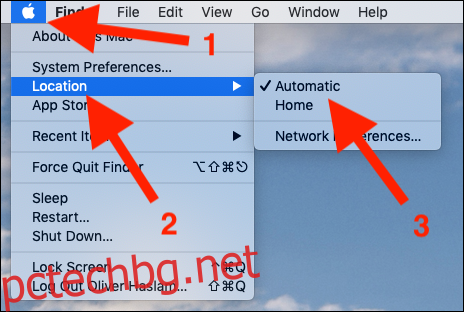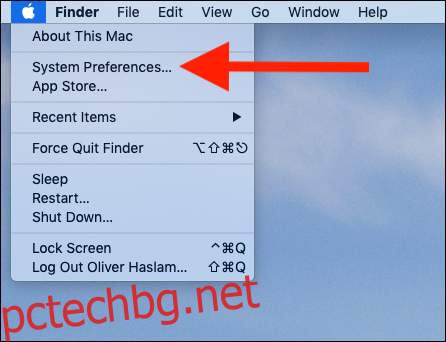Mac съществува толкова дълго, че има някои функции, за които мнозина са забравили или изобщо не са знаели, че съществуват. Мрежовите местоположения са чудесен пример, но могат да бъдат супер полезни. Ето защо.
Мрежовите местоположения са част от macOS от години, но наистина е жалко колко често остават неизползвани. Ако сте човек, който редовно използва вашия Mac на множество места и се свързва с различни мрежи, както кабелни, така и безжични, тогава използването на множество мрежови местоположения може да бъде спасение.
Съдържание
Какво представляват мрежовите местоположения?
Най-добрият начин да мислите за мрежовите местоположения е като колекция от запазени предпочитания. Ако искате вашата Ethernet връзка да е настроена еднопосочно у дома, но искате да имате различни настройки в офиса, тогава двойка мрежови местоположения е перфектна, защото ви спестява от гмуркане в системните предпочитания всеки път, когато работите от различно място. Може също да искате да настроите различни поръчки за услуги в зависимост от това къде се намирате, например.
Как да настроите мрежово местоположение
За да започнете, отворете менюто на Apple и щракнете върху „Системни предпочитания“.
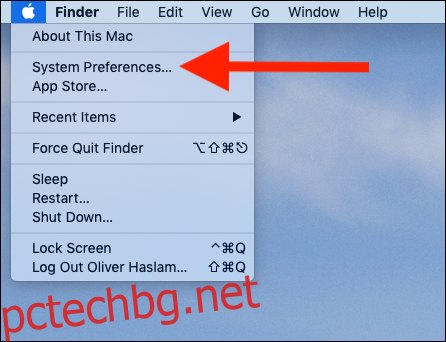
След това щракнете върху „Мрежа“.
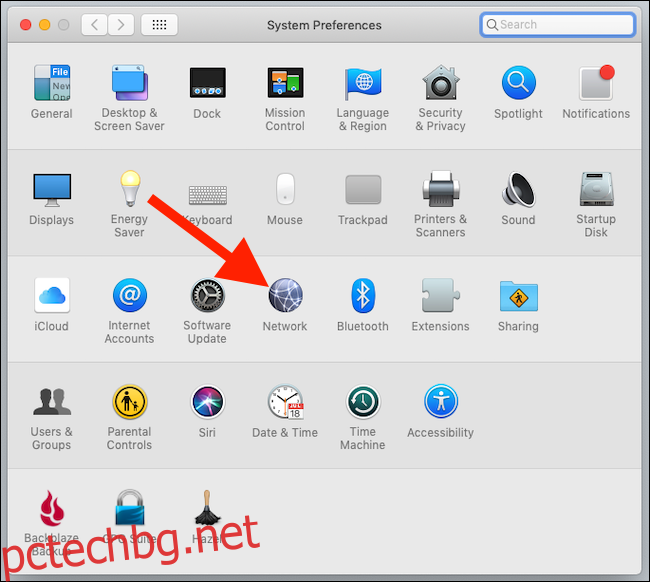
В горната част на прозореца щракнете върху падащото меню „Местоположение“ и след това върху „Редактиране на местоположения“.
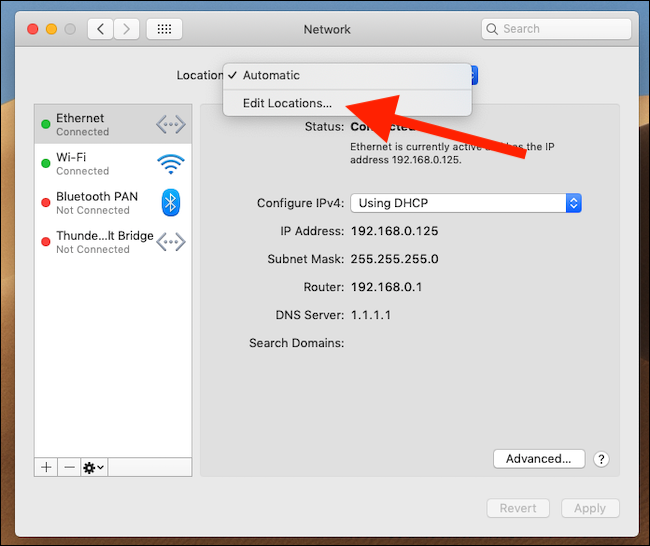
Щракнете върху бутона „+“, за да добавите ново местоположение и след това въведете името, което искате. Можете също да премахнете местоположения, като щракнете върху бутона „-“, след като вече не са необходими.
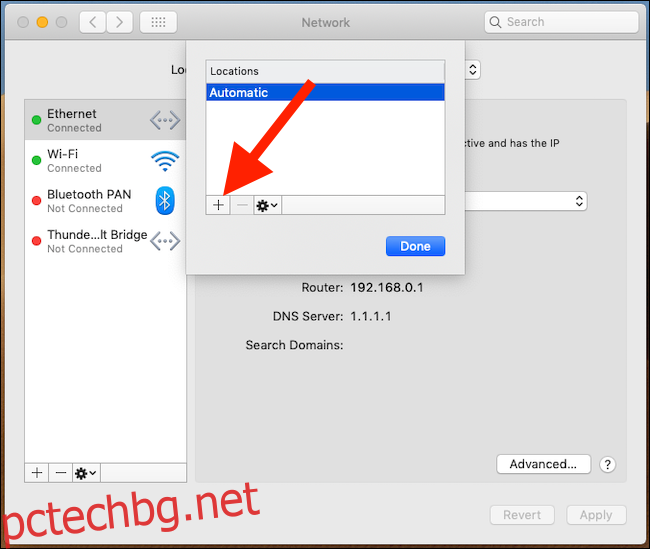
Щракнете върху бутона „Готово“. Вашето ново местоположение вече ще може да бъде избирано в падащото меню Местоположение, което видяхме по-рано. Изберете го и след това направете всички необходими промени. Всички промени, които направите, ще бъдат запазени за това конкретно местоположение, след като щракнете върху бутона „Прилагане“.

Как да сменяте местата
Когато трябва да изберете ново местоположение, най-бързият начин да направите това е да щракнете върху логото на Apple, да изберете „Местоположение“ и след това да изберете местоположението, което искате да стане активно.